Korzystanie z funkcji Synchronizuj bibliotekę z subskrypcją usługi Apple Music
Funkcja Synchronizuj bibliotekę pozwala strumieniować bibliotekę muzyczną na dowolnym urządzeniu, które jest zalogowane do aplikacji Apple Music za pomocą konta Apple, którego używasz z subskrypcją usługi Apple Music. Dowiedz się, czego potrzebujesz, aby korzystać z funkcji Synchronizuj bibliotekę, oraz jak włączyć tę funkcję.
Usługa Apple Music nie służy do tworzenia backupów. Pamiętaj, aby utworzyć backup biblioteki muzycznej przed wprowadzeniem jakichkolwiek zmian.
Co jest potrzebne do korzystania z funkcji Synchronizuj bibliotekę
Włączanie funkcji Synchronizuj bibliotekę na iPhonie lub iPadzie
Aby korzystać z funkcji Synchronizuj bibliotekę, musisz mieć subskrypcję usługi Apple Music
Funkcja Synchronizuj bibliotekę wymaga subskrypcji usługi Apple Music. Z funkcji Synchronizuj bibliotekę możesz też korzystać z subskrypcją usługi iTunes Match. Jeśli nie widzisz opcji włączenia funkcji Synchronizuj bibliotekę, przyczyny mogą być następujące:
Nie masz subskrypcji usługi Apple Music ani iTunes Match.
Urządzenie nie jest zalogowane do aplikacji Apple Music przy użyciu tego samego konta Apple, którego używasz z subskrypcją.
Jeśli nie chcesz korzystać z subskrypcji usługi Apple Music lub iTunes Match, dowiedz się, jak ręcznie synchronizować muzykę.
Włączanie funkcji Synchronizuj bibliotekę na Macu
Otwórz aplikację Apple Music.
Na pasku menu wybierz polecenie Konto i upewnij się, że zalogowane jest to samo konto Apple, którego używasz z subskrypcją Apple Music.
Wybierz kolejno opcje Muzyka > Ustawienia.
Kliknij kartę Ogólne.
Wybierz polecenie Synchronizuj bibliotekę. Nie widzisz opcji Synchronizuj bibliotekę?
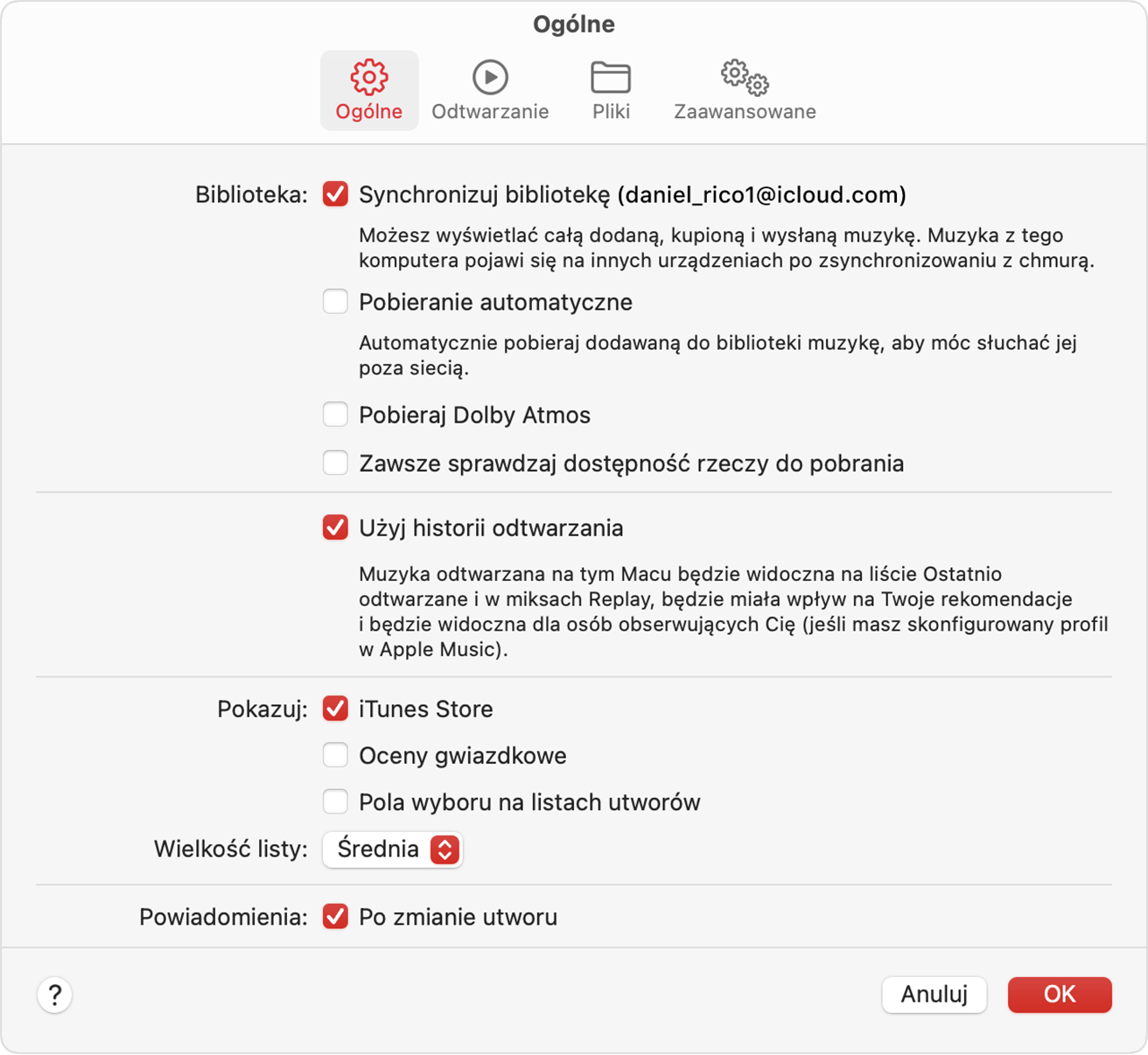
Kliknij przycisk OK.
Poczekaj na synchronizację biblioteki muzycznej. Aby sprawdzić status, przewiń pasek boczny na dół i kliknij polecenie Uaktualnianie biblioteki w chmurze.
Włącz funkcję Synchronizuj bibliotekę na innych urządzeniach.
Włączanie funkcji Synchronizuj bibliotekę na komputerze PC
Wykonaj poniższe czynności, aby włączyć funkcję Synchronizuj bibliotekę w aplikacji Apple Music lub iTunes dla systemu Windows.
Jak włączyć funkcję Synchronizuj bibliotekę w aplikacji Apple Music dla systemu Windows
Otwórz aplikację Apple Music.
W dolnej części paska bocznego kliknij swoje imię i nazwisko i upewnij się, że zalogowane jest to samo konto Apple, którego używasz z subskrypcją Apple Music.
W górnej części paska bocznego kliknij opcję .
Kliknij ikonę Ustawienia.
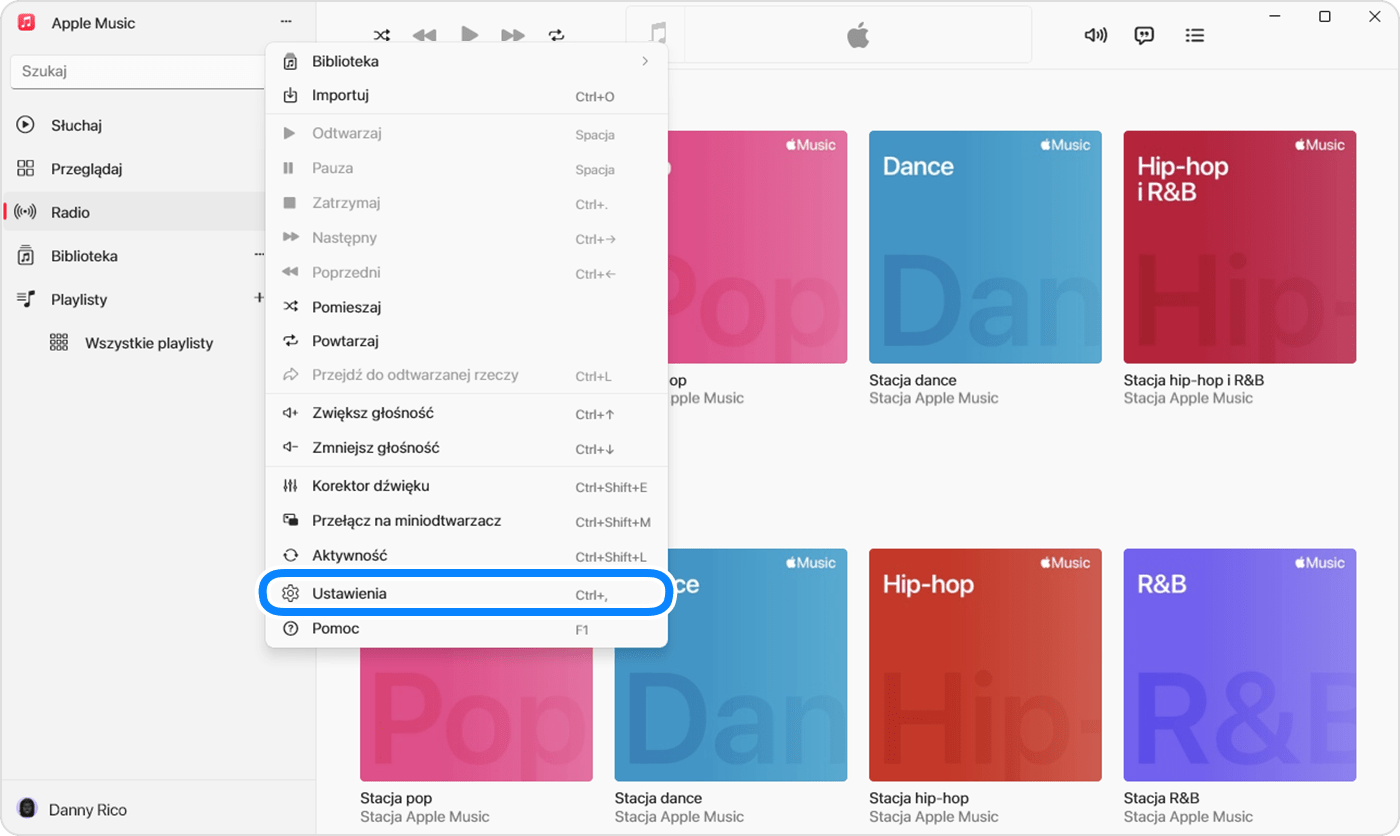
Kliknij opcję Ogólne.
Włącz funkcję Synchronizuj bibliotekę. Nie widzisz opcji Synchronizuj bibliotekę?

Poczekaj na synchronizację biblioteki muzycznej. Aby sprawdzić status, przewiń pasek boczny na dół i kliknij polecenie Uaktualnianie biblioteki w chmurze.
Włącz funkcję Synchronizuj bibliotekę na innych urządzeniach.
Jak włączyć funkcję Synchronizuj bibliotekę w aplikacji iTunes dla systemu Windows
W aplikacji iTunes dla systemu Windows funkcja Synchronizuj bibliotekę nosi nazwę Biblioteka muzyczna iCloud. Dowiedz się, jak włączyć funkcję Biblioteka muzyczna iCloud w aplikacji iTunes dla systemu Windows.
Włączanie funkcji Synchronizuj bibliotekę na iPhonie lub iPadzie
. Stuknij opcję Ustawienia konta i upewnij się, że zalogowano się przy użyciu tego samego konta Apple, którego używasz z subskrypcją usługi Apple Music.
Otwórz aplikację Ustawienia.
Stuknij opcję Muzyka.
Włącz funkcję Synchronizuj bibliotekę. Nie widzisz opcji Synchronizuj bibliotekę?
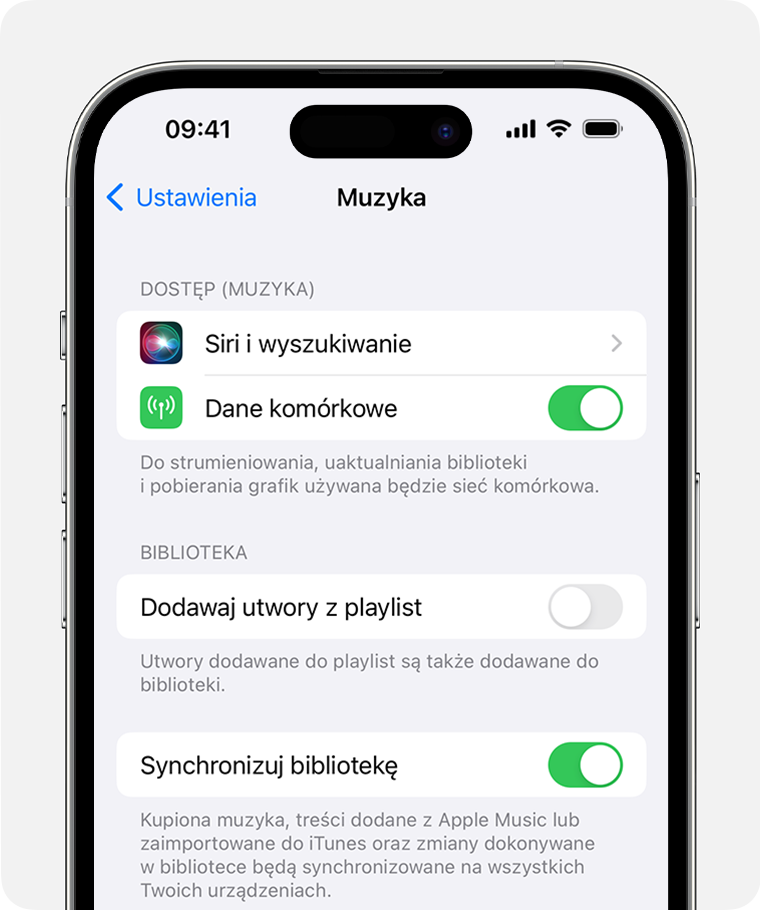
Włącz funkcję Synchronizuj bibliotekę na innych urządzeniach.
Strumieniowanie biblioteki muzycznej na innych urządzeniach
Po włączeniu funkcji Synchronizuj bibliotekę na Macu, komputerze PC, iPhonie lub iPadzie możesz strumieniować bibliotekę muzyczną na dowolnym urządzeniu z aplikacją Apple Music. Upewnij się tylko, że urządzenie jest zalogowane do tego samego konta Apple, którego używasz z subskrypcją Apple Music. Bibliotekę muzyczną możesz także strumieniować na stronie music.apple.com.
Brakujące utwory
Dowiedz się, co zrobić, jeśli w bibliotece muzycznej brakuje utworów
Dostępność usługi Apple Music zależy od kraju i regionu. Dowiedz się, jaka zawartość jest dostępna w danym kraju lub regionie.
Przedstawione informacje dotyczące produktów, które nie zostały wyprodukowane przez firmę Apple, bądź niezależnych witryn internetowych, które nie są kontrolowane ani testowane przez firmę Apple, nie mają charakteru rekomendacji. Firma Apple nie ponosi odpowiedzialności za wybór, działanie lub wykorzystanie witryn bądź produktów innych firm. Firma Apple nie składa żadnych oświadczeń dotyczących dokładności ani wiarygodności witryn internetowych innych firm. Skontaktuj się z dostawcą, aby uzyskać dodatkowe informacje.
